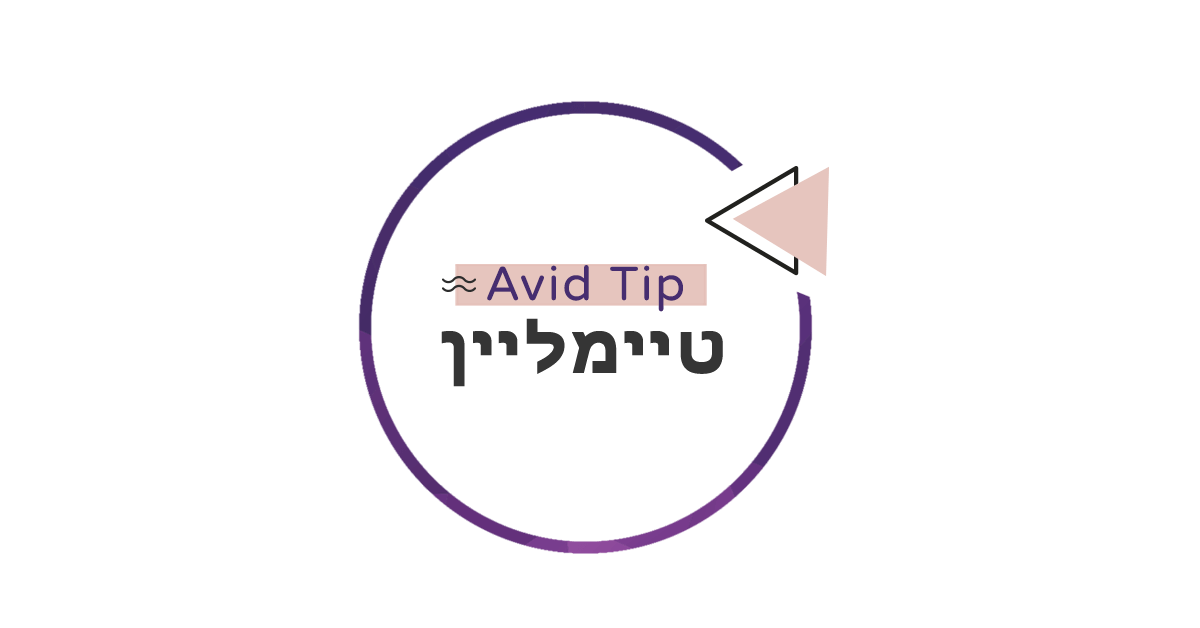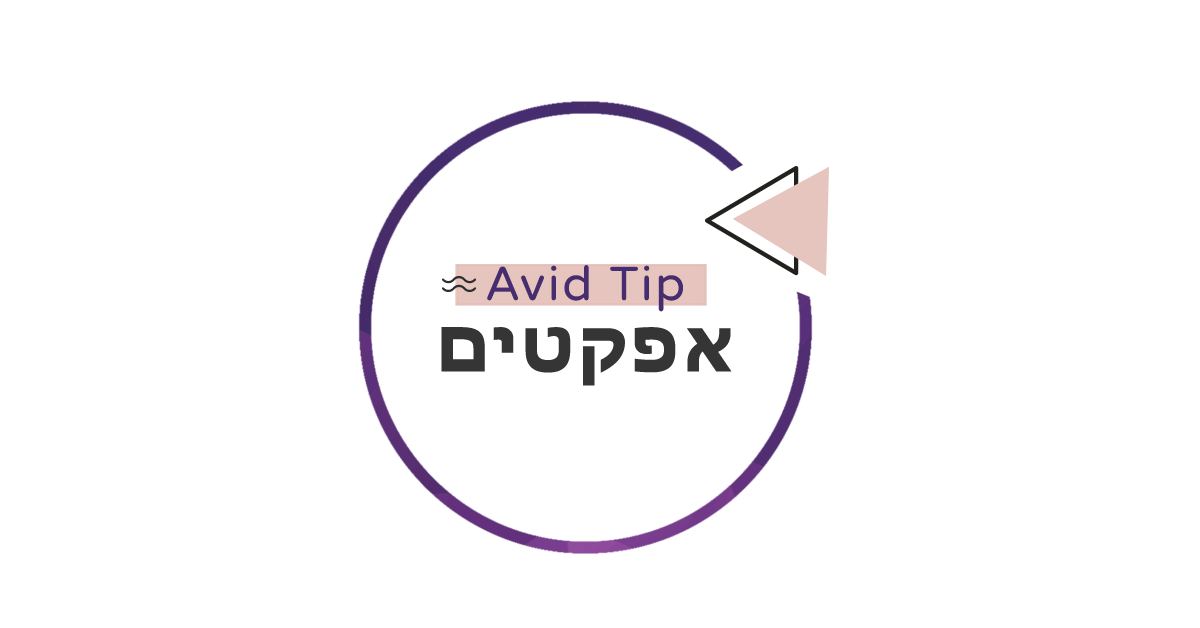לפני הפתרון, הנה הסבר קטן לסיבה שזה קורה. אם אתם בעניין של תכלס, קפצו כמה פסקאות למטה, מתחת לסרטון.
בדיפולט, כאשר יש לנו סיקוונס בטיימליין ואנחנו פותחים גם קליפ בחלון המקור, מתרחשת פעולה שנקראת Auto Patching. זה אומר שהתוכנה רואה ערוץ וידאו פעיל בטיימליין ושמה לידו ערוץ וידאו פעיל מחלון המקור וזה כמובן משתנה לפי הערוצים הפעילים שנדליק וקורה באותה הצורה גם עם ערוצי הסאונד. למה? בד"כ אנחנו מעוניינים להכניס קטעים מחלון המקור לטיימליין וזה אמור לחסוך לנו את הפעולה של ההתאמה בין הערוצים בעזרת העכבר. (אפשר לבטל את זה דרך הגדרות הטיימליין).
כשמתרחשת פעולת ה-Patching, האייקון של המוניטור עובר לערוץ הפעיל שנעשה לו Patch ואז אנחנו רואים את ערוצי הוידאו מהערוץ הזה ומטה (כלומר, כל הערוצים שנמצאים מעל האייקון, לא יופיעו לנו כרגע במוניטור). במידה וזה יורד מתחת לערוץ העליון, זה דורש מאיתנו להחזיר את האייקון למקום כל פעם, כדי לראות את כל ערוצי הוידאו שלנו וזה עלול לסרבל את העבודה שלנו.
התבלבלתם? צפו בסרטון:
הפתרון בקצרה
ניכנס להגדרות של הטיימליין> ללשונית Edit > ונבטל את האופציה של Auto-Monitoring.

מעכשיו, האייקון של המוניטור ישאר היכן שנחליט ולא יזוז מבלי שאנחנו נזיז אותו אישית.
* ממשק המשתמש שלכם נראה קצת שונה? כנראה שאתם עורכים על גרסה אחרת.
כנסו לכאן כדי לקרוא על ההשוואה בין גרסאות 2018 ל-2019 ולעשות את ההתאמה הנדרשת.